
DAW(Digital Audio Workstation)は、音楽をデジタル形式で録音・編集・ミックスできるソフトウェアです。音楽制作において、様々な楽器の音の出力、音楽の編集、エフェクトの追加、そして最終的な音楽作品の仕上げをパソコン上で行うことができます。
DAWを使えば、楽器が演奏できない人でも音楽制作を行えるのも大きな魅力で、現在では多くの方がDAWを活用して音楽を作り、インターネットを通じて世界中の人と共有するなど、新たな楽しみ方も広がっています。
本記事では、DAWの基本から、人気のソフトウエア、さらにはDAWを活かすためのパソコン環境について解説しています。DAWで音楽制作を行うためには、パソコン選びも大事な要素となりますので、ぜひ本記事を参考にして、快適な音楽制作を楽しんでみてください。
1.DAWの基本
1-1.そもそもDAWとは?
パソコンで音楽を作る際に欠かせないのが「DAW」。DAWとは「Digital Audio Workstation」の略で、パソコンを使って作曲・編曲などの音楽制作をデジタル形式で行うためのソフトウェアのことです。よく「DTM」と混同されることがありますが、DTMは「DeskTop Music」の略で、机上の音楽、すなわちパソコンを使って音楽制作を行うこと全般を意味します。簡単に言うと、「DTM」は環境、「DAW」はソフトウェアのことを指す言葉なのです。
DAWは、アルファベットそのままに「ディーエーダブリュー」と呼ばれることが一般的ですが、「ダウ」などと呼ばれることもあります。

1-2.DAWでできること
DAWは音楽制作に関する機能を備えた総合ソフトですが、その主な機能として「多重録音」「打ち込み」「ミックス」の3つが挙げられます。
「多重録音」は、いろいろな楽器や音を重ねて録音できる機能です。バンドやオーケストラは、複数の人が同時に音を鳴らすことによって音楽を構成しますが、DAWを使えば、それぞれを個別に録音して、パソコン上で重ね合わせることができるわけです。つまり、それぞれの楽器を同時に演奏する必要はありませんし、1人ですべての楽器を担当することだってできるわけです。そして、それぞれの楽器や音源は個別のトラックとして録音されますので、例えばギターの音だけ録り直すこともできますし、後からさらに別の楽器の音を足すこともできます。
「打ち込み」は、マウスやMIDIキーボードを使ってフレーズを打ち込める機能で、演奏を録音するのではなく、演奏データを記録することによって音楽を作ることができます。音階や音の長さ、強弱などを指定することによって、自動演奏が可能。さらに、様々な楽器のソフトウェア音源と組み合わせれば、打ち込んだフレーズにあわせた楽器の音を作ることができるので、自分では演奏できない楽器、生演奏では再現できないような表現を、自分の音楽に採り入れることも可能となります。
そして最後の「ミックス」は、「多重録音」や「打ち込み」で作った音を重ね合わせて、全体のバランスを調整する機能です。DAWでは、各音がトラック別に記録されていますから、ボーカルの音だけを上げる、ギターの音を下げるといった個別調整することもできるのです。

1-3.DAWを活用するメリット
DAWの主な機能を紹介しましたが、やはりDAWを使う最大のメリットは、音楽をデジタルデータとして記録することにより、編集が容易になることです。プロの現場で使われるような高価な機材を使わなくても、自由かつ手軽に音楽制作ができるのがDAWの魅力といえます。
また、「打ち込み」機能とソフトウェア音源を利用すれば、自分では演奏できない楽器の音色を使うことができますし、楽器の音色を変更することも可能です。「ミックス」は、音楽制作において非常に重要な工程なので、マスターするためにはかなり時間がかかる作業です。最初はバランスを整える程度しかできないかもしれませんが、DAWを使って試行錯誤を重ねていけば、自ずとテクニックやノウハウも身についていくはずです。
そして、誰でも手軽に音楽制作ができるのがDAWの魅力ですが、DAW自体の操作をマスターするのは「ミックス」同様、かなりの時間が掛かってしまうかもしれません。特に最近のDAWは高機能化しているため、直感的な操作だけでは限界があるのも事実です。操作系については、ソフトに触れて、慣れて、覚えていくしかないので、自分にできることから、一歩一歩着実に進めていきましょう。
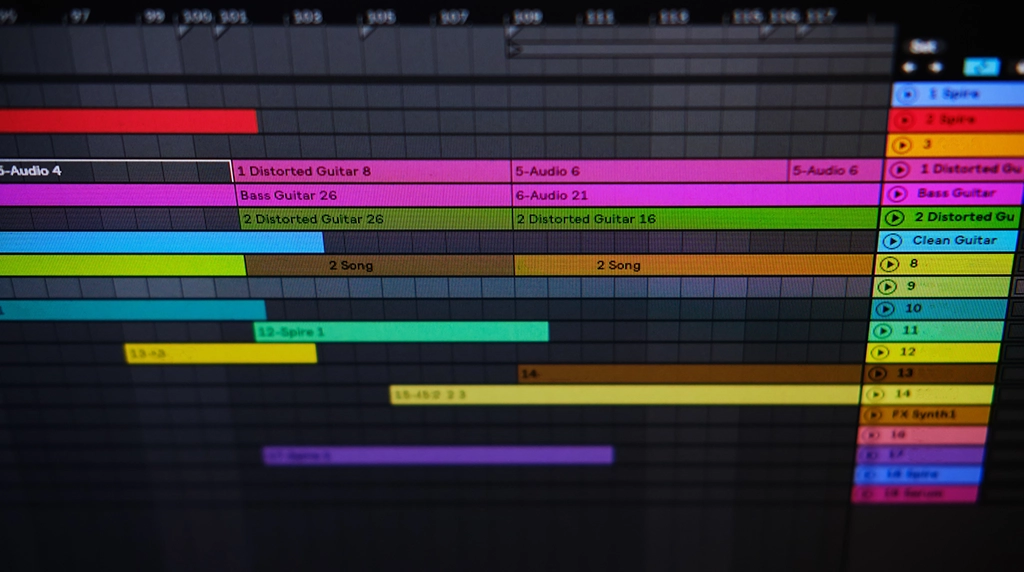
2.DAWの選び方
2-1.人気の高いDAWを選ぶ
DAWを選ぶ基準は様々で、もっとも悩むところかもしれません。DAWは比較的高価なので、自分に合わないからといって別のソフトを買い直すというのもあまり現実的ではありません。間違いのないDAW選びは非常に難しいのですが、人気のあるソフトを選ぶことがもっとも確実な近道かもしれません。
もちろん、人気=優れているということではありませんが、人気があるということは、それだけ多くの人から支持されている証でもあるわけです。さらに、多くの人が使っているということは、インターネットなどでの情報も多く、何かトラブルがあったときの解決方法や使用上のノウハウなどが見つけやすいというメリットがあります。

2-2.OSはWindowsかmacOSか?
DAWによっては、macOSにしか対応しないもの、Windowsでしか利用できないものがありますので、自分が使っているパソコンのOSに対応したものを選ぶことが重要です。現在ではほとんどのDAWがmacOS/Windows両対応となっていますが、対応OSについては事前のチェックが重要です。
かつて、音楽制作ならMacと呼ばれた時代があり、現在でもMac専用の「Logic Pro」などの人気DAWもありますが、よほどこだわりがあるのでなければ、どちらのOSでも大きな違いはなくなりつつあると言ってよいでしょう。

2-3.作成する音楽のジャンルで選ぶ
DAWは、基本的にどのジャンルの音楽にも対応しますが、ソフトによってはやはり得手不得手があります。例えば、バンドなどの演奏を録音する機能が強いものや、「打ち込み」系の機能が強いものなど、ソフトによって特色があるのです。

この区分はあくまでも目安ですが、楽器の音を録音して音楽を作りたい人は【録音系】、ヒップホップやダンスミュージック、EDMなど「打ち込み」中心で制作したい人は【打ち込み系】のDAWが一般に使いやすいと言われています。【万能系】は、すべてをそつなくこなすバランスの良さが特長なので、迷ったら【万能系】を選ぶのも一つの手です。
2-4.付属プラグインの重要性
DAWを使いこなす上で重要なのが「プラグイン」です。プラグインには、楽器の音源となる「ソフトウェア音源」と、音を加工する「エフェクト」の2種類があります。
「ソフトウェア音源」は、簡単に言えば、シンセサイザーをソフトウェア化したもので、例えばピアノのソフトウェア音源を使えば、「打ち込み」で作ったフレーズをピアノの音として演奏することができます。一方、「エフェクト」は、ギターのエフェクターのように、リバーブをつけたり、イコライザーの機能を加えたりすることができます。
このように便利なプラグインが、DAWには、あらかじめ備わっていたり、付属品として用意されていることがあります。プラグインは決して安くはないため、最初からバンドルされていると、特に初心者にとっては非常にうれしいところです。ただし、付属のものではなく、サードパーティー製のより高機能なプラグインが使用されることも多いので、DAWの選択基準としては、あまりこだわるべきポイントではないかもしれません。

3.人気のDAWを紹介
3-1.Live
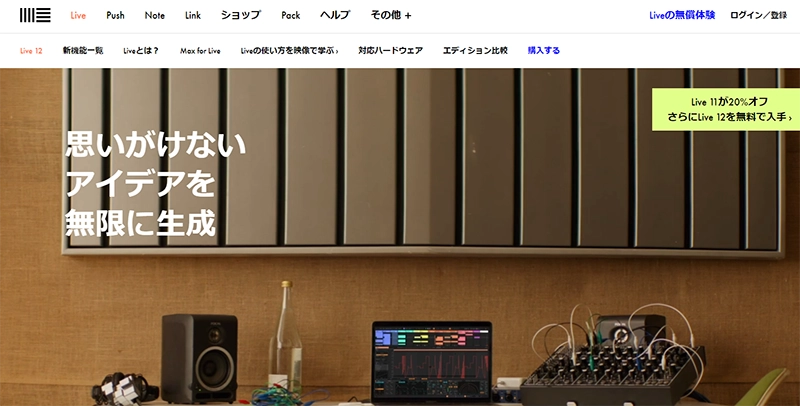
https://www.ableton.com/ja/live/
独Abletonが開発する、スムーズで柔軟性の高い制作とパフォーマンスを実現するDAW。シンプルな操作性も特長となっています。現在のバージョンは「11」ですが、2024年初頭には、最新バージョンとなる「Live 12」の登場も予告されています。主要機能に絞った低価格版の「Live 11 Intro」、トラック数無制限で各種機能が追加された「Live 11 Satandard」、豊富なプラグインなどを備えた完全版の「Live 11 Suite」がラインナップされています。
3-2.Logic Pro X
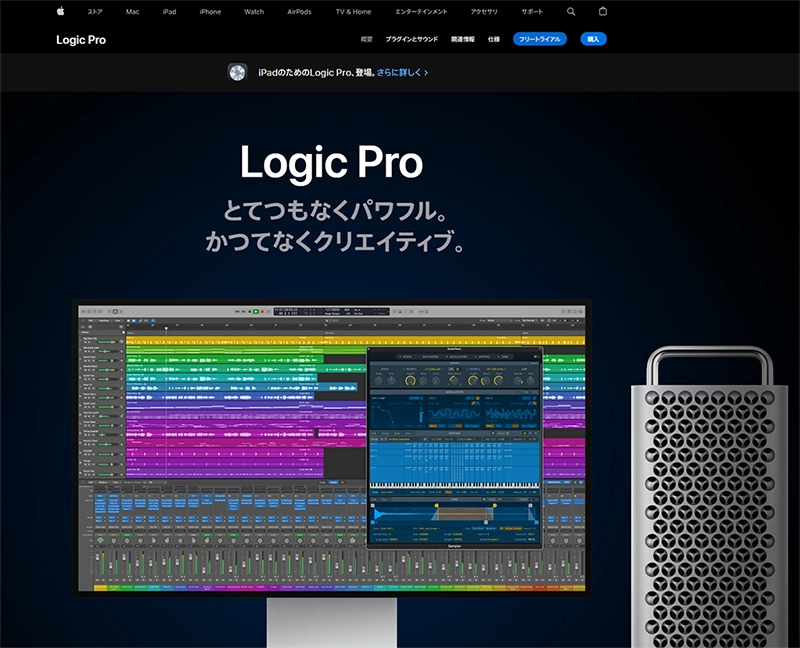
https://www.apple.com/jp/logic-pro/
米Appleによって開発・販売されている、macOS上で動作するDAW。洗練されたデザインと操作性が魅力で、豊富なプラグインを備えているほか、制作したプロジェクトを、Apple Musicで配信できるドルビーアトモスファイルとして書き出すこともできます。さらに、「Logic Remote」と連携することで、iPhone/iPadからリモートで操作することができる点も注目です。
3-3.FL Studio
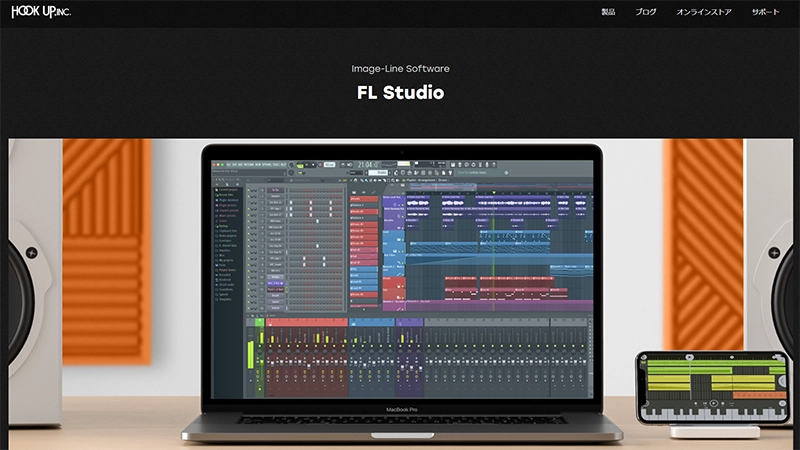
https://hookup.co.jp/products/image-line-software/fl-studio
ベルギー発のDAWで、ヨーロッパを中心に高い人気を誇っています。ヒップホップやEDM、ダンスミュージックなどの「打ち込み」系で特に強みを発揮します。最新バージョンは「21」で、オーディオ機能を省いた低価格版の「FL Studio 21 Fruity」、主要機能を備えた「FL Studio 21 Producer」、プラグインを追加した「FL Studio 21 Signature」がラインナップされています。なお、「FL Studio」は日本語化されていないため、DAW初心者にはややハードルが高いかもしれません。
3-4.Pro Tools

https://www.avid.com/ja/pro-tools
米Avid社が開発するDAWで、プロの現場で愛されており、多くのレコーディングスタジオなどで採用されています。無料版の「Pro Tools Intro」をはじめ、初心者向けの「Pro Tools Artist」、プロレベルの音楽制作に必須の機能を備え、ドルビーアトモスにも対応する「Pro Tools Studio」、上級者向けの完全版「Pro Tools Ultimate」などがラインナップされています。
3-5.Cubase
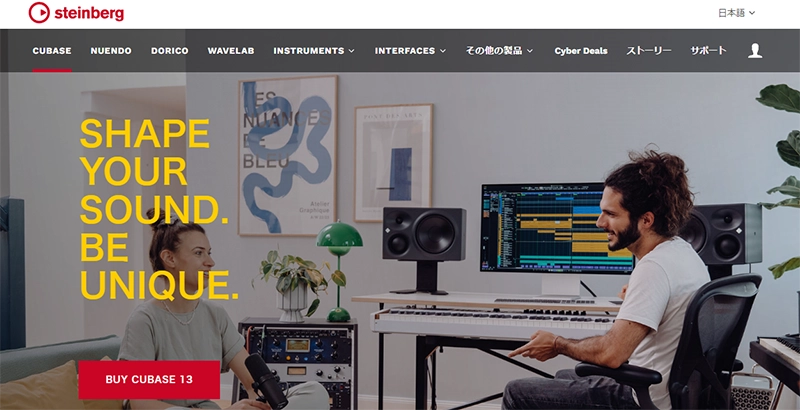
https://www.steinberg.net/ja/cubase/
ヤマハの子会社である独Steinbergが開発するDAWで、各種機能はもちろん、全体のバランスにも優れており、プロ・アマ問わず、高い人気を誇っています。最新バージョンは「13」で、入門者向けの「Cubase Elements 13」、主要機能を備えた「Cubase Artist 13」、プロフェッショナルな用途にも対応する「Cubase Pro 13」のほか、他製品にバンドルされる無料版として「Cubase LE 13」や「Cubase AI 13」などもラインナップされています。
3-6.Studio One
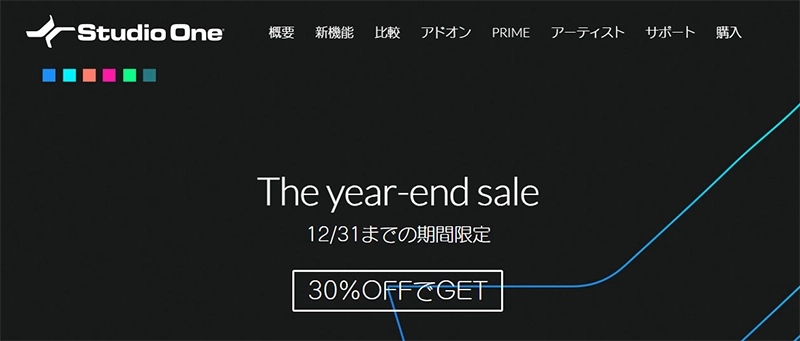
https://www.mi7.co.jp/products/presonus/studioone/
米PreSonusが開発するDAWで、2009年に初代が登場した後発のソフトですが、後発の強みを活かした優れた機能性と直感的な操作性で人気を集めています。最新バージョンは「6」で、無料版の「Studio One 6 Prime」、機能を絞った低価格版の「Studio One 6 Artist」、フラグシップモデルとなる「Studio One 6 Professional」の3ラインナップが展開されています。
3-7.無料で使えるDAWを狙う
ここまで、主要なDAWを紹介してきましたが、DAWは決して安価ではないため、導入するためには少々の決断が必要となります。まずは、「Pro Tools Intro」や「Studio One 6 Prime」などの無料で提供されているソフトや、体験版を使ってみることをおすすめします。無料版や体験版には何らかの機能制限はありますが、操作感などを試すのには最適です。
しかし、その一方で、無料ソフトとして提供されているDAWもあり、無料とは思えない機能性から、多くのユーザーの支持を集めています。ここでは、無料DAWとして人気の「Cakewalk by BandLab」と「GarageBand」を紹介しましょう。
Cakewalk by BandLab
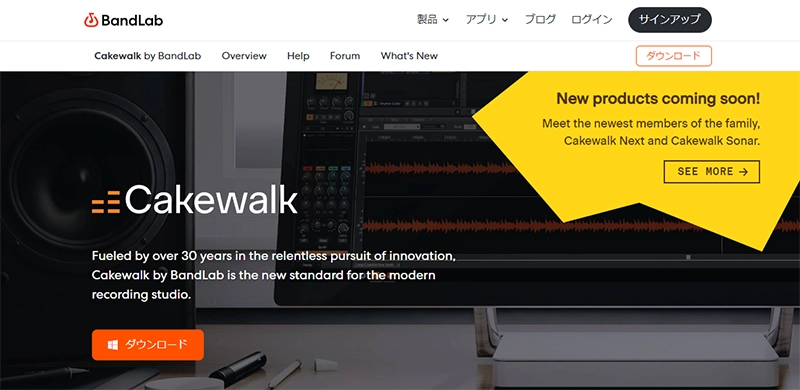
https://www.bandlab.com/products/cakewalk
Windows専用の無料DAWとして提供されている「Cakewalk by BandLab」は、元々「Sonar Platinum」として販売されていたDAWがベースとなっています。そのため、機能性が高く、トラック数も無制限で、外部プラグインにも対応しています。
なお、BandLabからは、新たに「Cakewalk NEXT」と「Cakewalk Sonar」のリリースが決定しており、それにあわせて「Cakewalk by BandLab」のサポート終了を発表しています。「NEXT」と「Sonar」は有料になりそうなので、興味のある方は早めにダウンロードしておくことをおすすめします。
GarageBand
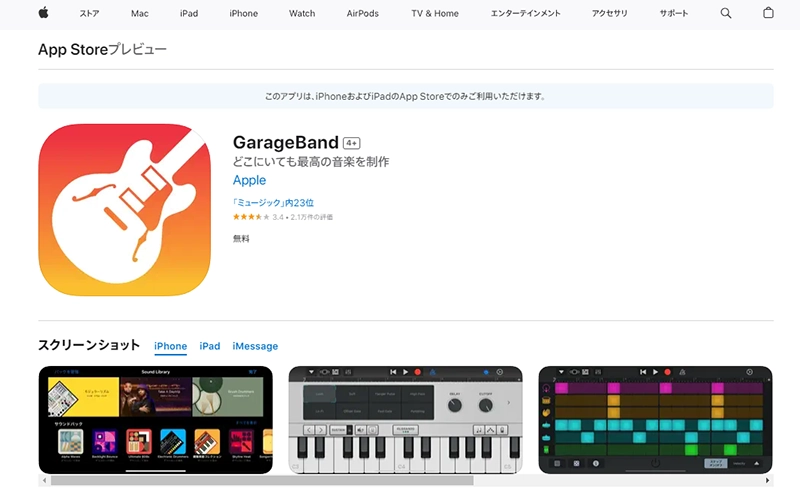
https://apps.apple.com/jp/app/garageband/id408709785
一方、「GarageBand」はMac専用のDAWで、位置づけとしては「Logic Pro」の無料版となります。そのため、機能的な制限はありますが、音楽を作る上での機能はきっちりとサポートされているほか、外部プラグインにも対応していますので、特に初心者の方は「GarageBand」で操作性に慣れて、機能的に物足りなくなったら「Logic Pro X」に移行するのがおすすめです。
特に「GarageBand」は、iPhoneやiPadにもインストールされていますので、ぜひ一度試してみてほしい無料DAWとなっています。
このほかにも、「Audacity」や「LMMS (Linux MultiMedia Studio)」、「Podium Free」など多くの無料DAWがあります。無料DAWには、機能が少ない、外部プラグインに対応していない、日本語化されていない、サポートが受けられないなどのデメリットがある場合もありますので、利用する場合は、事前の情報収集が重要となります。
いずれにせよ、DAWを選ぶ場合は、ユーザーインタフェースなどの使い勝手が重要なので、できる限り、体験版などで試してみることをおすすめします。
4.DAWを活かすパソコン環境
4-1.DAWを使うために必要なスペックは?
DAWを利用する際に、まずチェックしておきたいのが使用するパソコンのスペックです。DAWのホームページなどには、基本的に「動作環境」が記されていますので、まず自分の環境が「動作環境」を満たしているかどうかを確認しましょう。
例えば「Studio One」の動作環境については下記のように書かれています(Windows版のみ)。
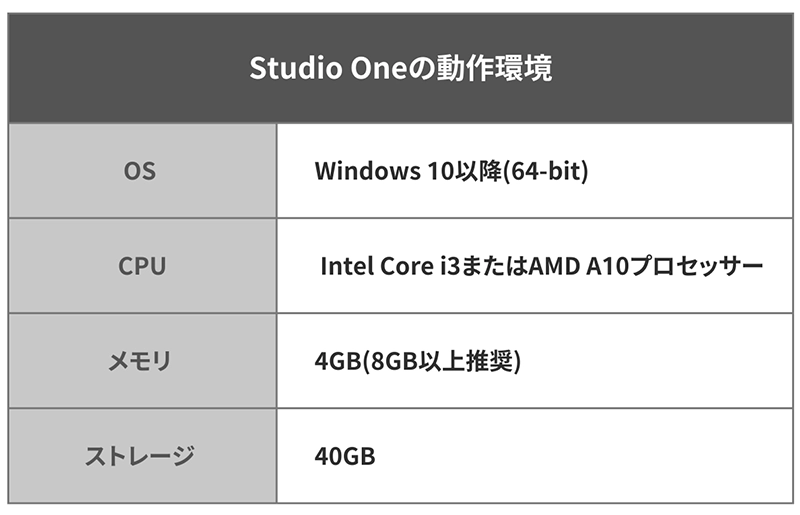
これはDAWが動作するために最低限必要なスペックであり、快適に作業するためには、さらに上位のスペックが必要となります。
CPUについては、いずれのソフトもあまり高いスペックは要求されませんが、あまり低スペックのCPUを使用すると処理が滞り、演奏が止まることもあります。最近ではマルチコアへの対応も進んでいますので、「Intel Core i5」か「AMD Ryzen 5」以上のCPUであれば問題ないでしょう。
一方、メモリはパソコンにおける“作業スペース”であり、容量が多いほど快適さが向上します。多くのトラック、多くのプラグインを使用する場合は、メモリ容量にも余裕を持たせたいところです。「Studio One」の場合、8GB以上が推奨となっていますが、16GB以上は搭載しておきたいところです。
ストレージに関しては、追加するプラグインの数にも左右されます。動作環境としては40GBとなっていますが、プラグイン、特にソフトウェア音源は100GB以上のものも珍しくありません。使い込んでいくと楽曲データも貯まっていきますので、最低でも500GB以上、可能であれば1TB以上のスペースは確保しておきましょう。
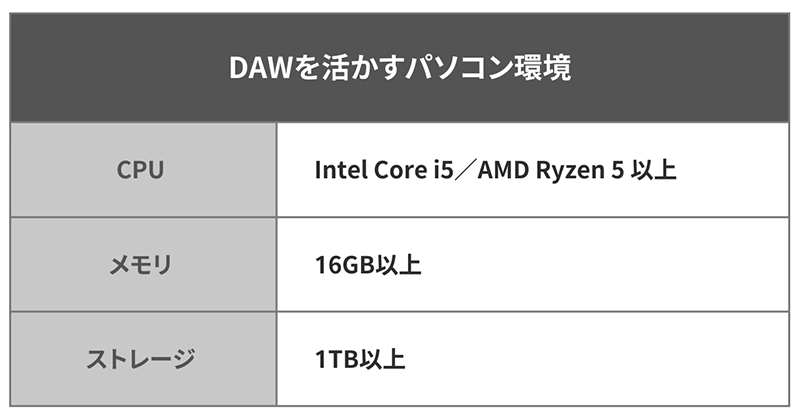
4-2.静音性も重要なキーワード
DAWは音楽制作を行うソフトですから、パソコンに静音性が求められるのは、ある意味、当然のことかもしれません。特にマイクを使って録音する場合などは、できるだけノイズを抑えたいところです。
また、制作中の音を聞く場合でも、スピーカーを使用する場合は、できるだけ静音性に注意したパソコン選びが必須となります。パソコンが静かであれば、集中力が削がれないため、楽曲作りに没頭できるという恩恵も見逃せないポイントといえそうです。

4-3.デスクトップかノートか?
DAWで使うパソコンに求められるスペックはあまり高くありません。ゲーミングPCのようにビデオカードにこだわる必要もなく、作業自体はデスクトップパソコンでもノートパソコンでも同じ様にできるため、作業場所を選ばないという意味では、ノートパソコンも一つの選択肢になります。
ただし、DAWを使う際に重要となるのがディスプレイのサイズです。特に多くのトラックを使う場合は、ある程度の大きさがないと全体を見渡すことが難しいですし、微調整などの細かな作業も、ディスプレイサイズが大きい方が有利です。
大きなディスプレイと組み合わせて使えるのはもちろん、メモリやストレージの拡張性においてもデスクトップパソコンのほうが優れていますので、あらためて音楽制作用にパソコンを用意するのであれば、デスクトップパソコンをおすすめします。

5.DAWに最適なサイコム「Silent-Master」シリーズ
5-1.独自技術により更なる静音性を実現
DAWを使って音楽制作を行うのであれば、パソコンの静音性にはこだわりたいところ。そこでおすすめなのが、BTOメーカー・サイコムの静音パソコン「Silent-Master」シリーズです。
「Silent-Master」シリーズは、静音性と冷却性能が高いNoctua製のCPUクーラーとケースファンを採用。独自に検証を重ねながら、エアフローによる冷却と静音をバランスを突き詰めたモデルとなっています。しかも、ただ“静音”と謳っているだけではなく、公的第三者機関の無響室にて、徹底的に検証。その検証結果を同社ホームページで公開するなど、文句のつけようのない、まさに妥協なしの静音パソコンに仕上がっています。

5-2.サイコムオリジナルの超静音ビデオカード「Silent Master Graphics」
そんな「Silent-Master」シリーズに加わった秘密兵器が、サイコム・Noctua・長尾製作所の3社コラボによって生まれた超静音空冷ビデオカード「Silent Master Graphics」です。静音パソコンを構築する際、ビデオカードの冷却ファンによる騒音はかなりの悩みどころとなっていました。その悩みを一気に解決するのが「Silent Master Graphics」で、現在では「Silent-Master」シリーズの全ラインナップに標準搭載されています。
DAWに関して言えば、あまりグラフィック性能にこだわる必要はありませんが、せっかくのパソコンであれば、音楽制作以外にも活用したいところ。「Silent Master Graphics」の現行ラインナップは、GPUに「GeForce RTX 4060Ti」と「GeForce RTX 4070」を搭載したモデルが用意されており、最新のPCゲームも十分に楽しめる性能を発揮します。

5-3.理想的な静音を実現する2つのモデル
現在、「Silent-Master」シリーズには、静音性とパフォーマンスを両立させた「Silent-Master NEO」と、ファンレスのCPUクーラーを搭載することで、静音性をトコトンまで突き詰めた「Silent-Mastr PRO」といった2つのモデルが用意されています。
「Silent-Master NEO」シリーズは、CPUにIntel Coreプロセッサーを搭載したモデルと、AMD Ryzenプロセッサーを搭載したモデルが用意されていますが、Intel Coreプロセッサー搭載モデルは、最新の第14世代を標準搭載。性能面でも文句なしの静音パソコンとなっています。

Silent Master NEOのシステム騒音値
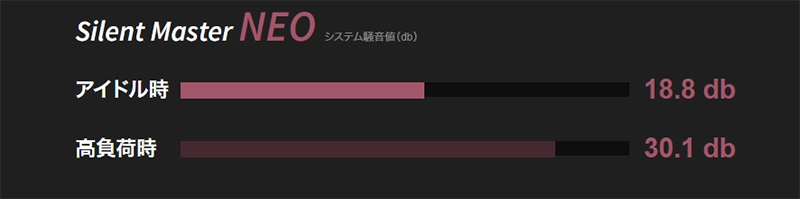
| 「Silent-Master NEO Z790/D5」の標準構成 |
| CPU:Intel Core i5-14600K マザーボード:ASRock Z790 Pro RS(Intel Z790チップセット) メモリ:DDR5-4800 16GB(8GB×2) ストレージ:1TB SSD ビデオカード:Sycom Silent Master Graphics RTX4060Ti 8GB(GeForce RTX 4060Ti) OS:Windows10 Home(64bit) 外形寸法:幅209×奥行き478×高さ470.5mm |
一方、「Silent-Master PRO」は、ファンレスCPUクーラーと低電圧版CPUを組み合わせることで、究極の静音性を実現。低電圧版を採用しながらも、サイコム独自のチューニングによって性能を引き上げるなど、同社のこだわりが詰まった1台として注目が集まっています。

Silent Master PROのシステム騒音値
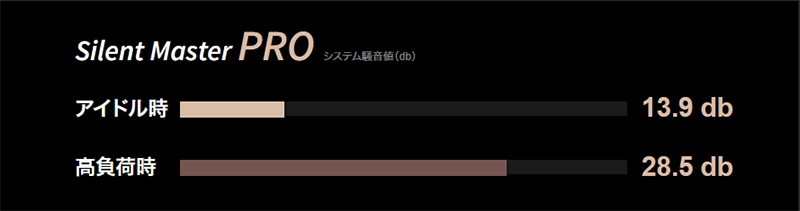
| 「Silent-Master PRO Z790/D5」の標準構成 |
| CPU:Intel Core i7-13700T マザーボード:ASRock B760M-ITX/D4 WiFi(Intel B760チップセット) メモリ:DDR5-4800 16GB(8GB×2) ストレージ:1TB SSD ビデオカード:Sycom Silent Master Graphics RTX4060Ti 8GB(GeForce RTX 4060Ti) OS:Windows10 Home(64bit) 外形寸法:幅210×奥行き427×高さ474mm |
6.まとめ
DAWはパソコンで音楽制作を行う際に必須のソフトウェアです。数多くのメーカーからリリースされていますので、どのソフトを選ぶべきかはかなりの悩みどころですが、自分の作りたい音楽を念頭に、インターネットなどで情報収集を行い、自分に最適なソフトを選びましょう。そのためには、まずは無料ソフトを使ってDAWの基本を学び、そこから高機能ソフトにステップアップしていくのもひとつの手です。
DAWを使う場合、パソコンの性能も重要となります。低スペックのパソコンでも動作自体は可能ですが、プラグインなどをこだわっていくと、高スペックのパソコンが必要となります。スペックが低いと、複数のソフトウェア音源やエフェクトを同時に扱う際に、動作が重くなったり、音が途切れたり、ノイズが発生したりする可能性がありますので注意しましょう。
また、パソコンの静音性もこだわりたいポイントです。冷却ファンの騒音は、マイクを使って録音する時はもちろん、モニタースピーカーなどでチェックする際にも大きな支障となります。本記事では、サイコムの「Silent-Master」シリーズを紹介していますが、パソコンのスペックと静音性は、音楽制作におけるクオリティを左右する重要なポイントであることを覚えておきましょう。
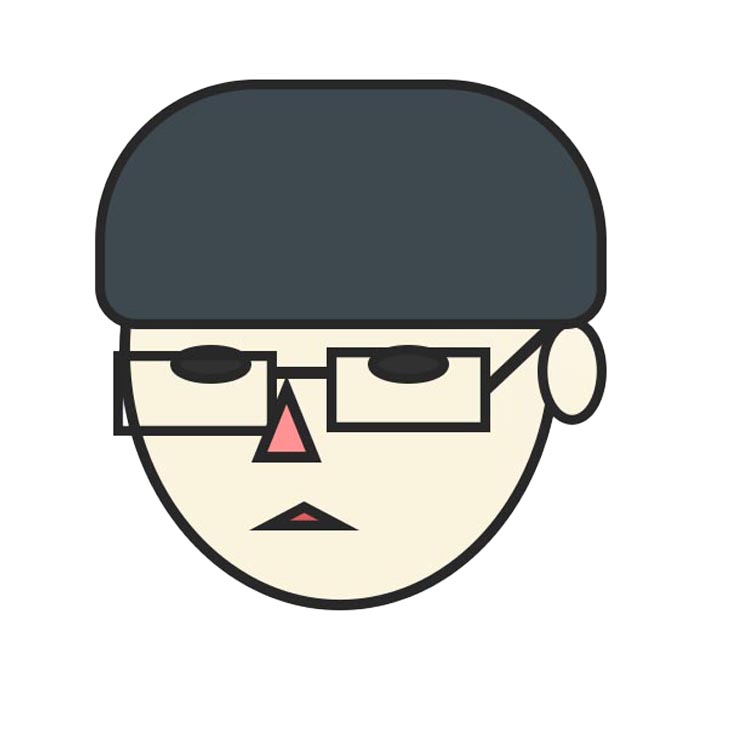
父親の影響で、中学生からパソコンの自作を始める。秋葉原のPCショップでアルバイトをしながら学生生活を過ごし、現在は通信会社の子会社でシステムエンジニアとして勤務。週末は副業でPCやデジタルガジェット系のライターをしながら、今もアキバ通いを続けてます。BTOパソコンは奥が深いです、単に道具として使うだけではなくパーツ選びも楽しみましょう!
BTOパソコン売れ筋ランキング
(6月1日~6月30日)


- 1位G-Master Velox II Intel Edition
- 高品質なパーツを採用した納得の標準構成と厳選されたオプションパーツでシンプルなカスタマイズが楽しめる新機軸のゲーミングPC!
定番のインテル® Core™ プロセッサ搭載モデルです。


- 2位Radiant GZ3500Z790/D5
- インテル® Core™ プロセッサとDDR5メモリを搭載するATXミドルタワー型モデル。BTOならではのカスタマイズの幅が広いスタンダードなモデルです。


- 3位G-Master Spear Z790/D5
- DDR5メモリとインテル® Core™ プロセッサを採用するミドルタワー型ゲーミングPC。
高性能と高拡張性を実現したゲーマー向けハイエンドモデルです。

- 4位G-Master Spear X670A
- Zen4アーキテクチャ採用のAMD Ryzen 7000シリーズを搭載するミドルタワー型ゲーミングPC。高性能と高拡張性を実現したゲーマー向けハイエンドモデルです。

- 5位G-Master Hydro Z790 Extreme/D5
- CPU冷却に360mm大型ラジエーターの水冷ユニットを搭載するデュアル水冷ゲーミングPC。インテル® Core™ プロセッサとサイコム独自に水冷化したGeForce RTX4000シリーズとの組み合わせで、最強のゲーミング環境を実現します。

- 6位Radiant GZ3500X670A
- Zen4アーキテクチャ採用のAMD Ryzen 7000シリーズ搭載ATXミドルタワー型モデル。BTOならではのカスタマイズの幅が広いスタンダードなモデルです。

- 7位Silent-Master NEO Z790/D5
- こだわりのNoctua製空冷CPUクーラーを採用し、エアーフローと静音性のバランスを極めた静音PC。インテルCoreプロセッサを搭載するATXミドルタワー型モデル。

- 8位G-Master Velox II AMD Edition
- 高品質なパーツを採用した納得の標準構成と厳選されたオプションパーツでシンプルなカスタマイズが楽しめる新機軸のゲーミングPC!コストパフォーマンスに優れたAMD Ryzen 5000シリーズ搭載モデルです。

- 9位G-Master Hydro X670A Extreme
- Zen4アーキテクチャ採用のAMD Ryzen 7000シリーズを360mm大型ラジエーター搭載水冷ユニットで強力に冷却。更にサイコム独自に水冷化したNVIDIA製高性能GPUを組み合わせたデュアル水冷PC!

- 10位Premium-Line Z790FD/D5
- いいものを、永く。標準2年保証、無償オーバーホールなど末永くご愛用いただくためのアフターサービスも充実したサイコムが提案する新たなPCのカタチ。その名は、Premium-Line

